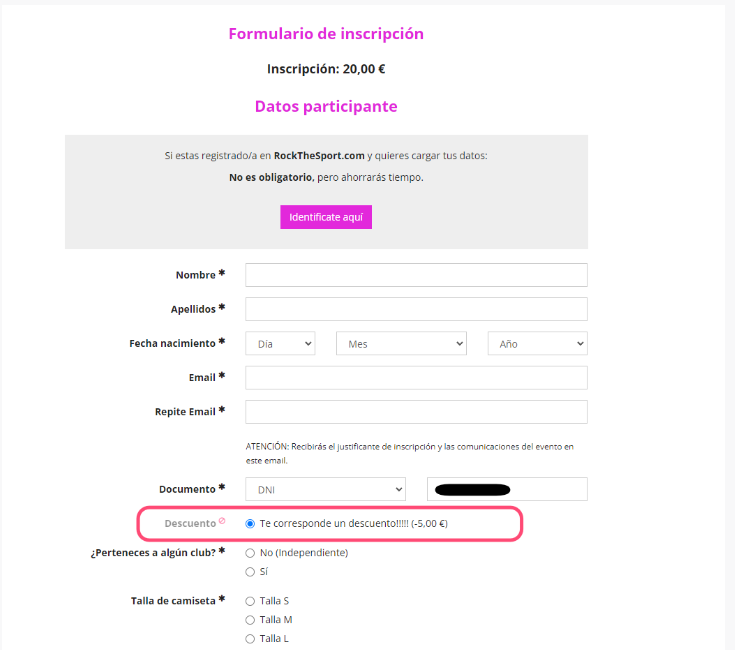Listas de validación
Las listas de validación sirven para poder limitar una inscripción para un grupo concreto de personas o incluso realizarles un descuento
Ejemplo 1: Crear una tarifa en la que sólo puedan apuntarse los socios de tu club identificándose con su Documento/DNI.
Ejemplo 2: Aplicar un descuento en el formulario a los socios de tu club.
Configuración de una lista de validación
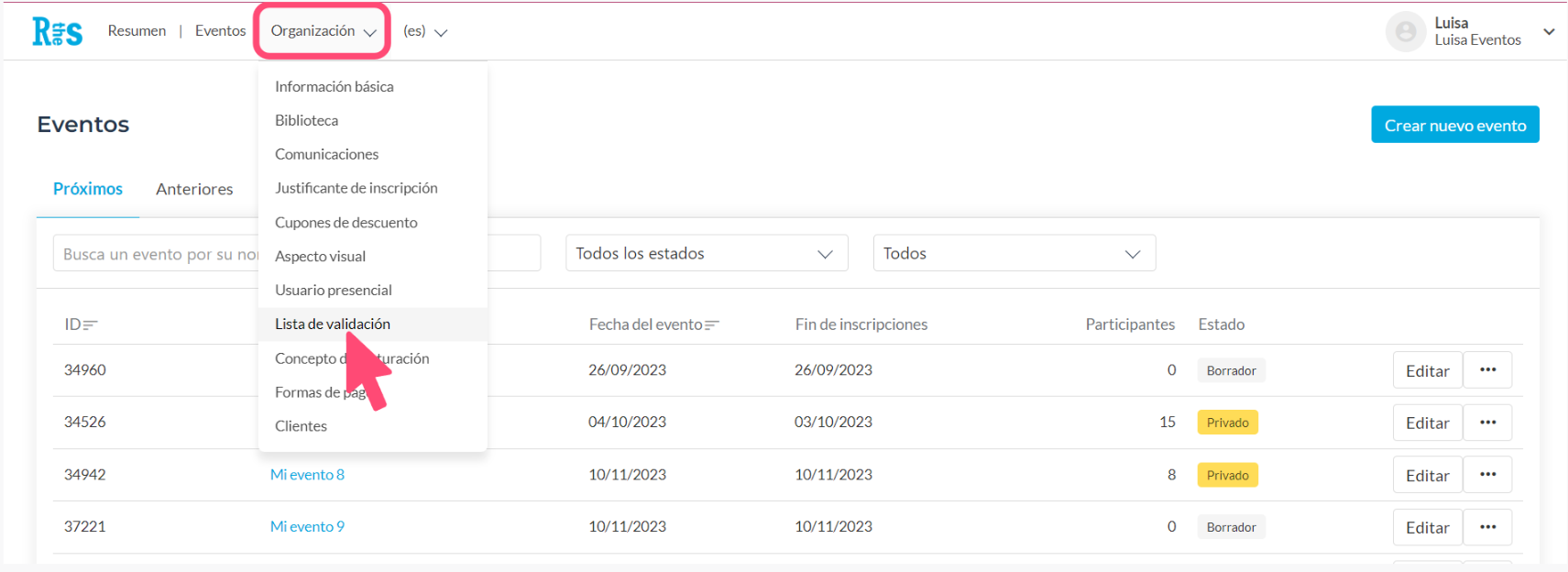
Pulsamos en Nueva Lista de Validación y le damos un nombre.
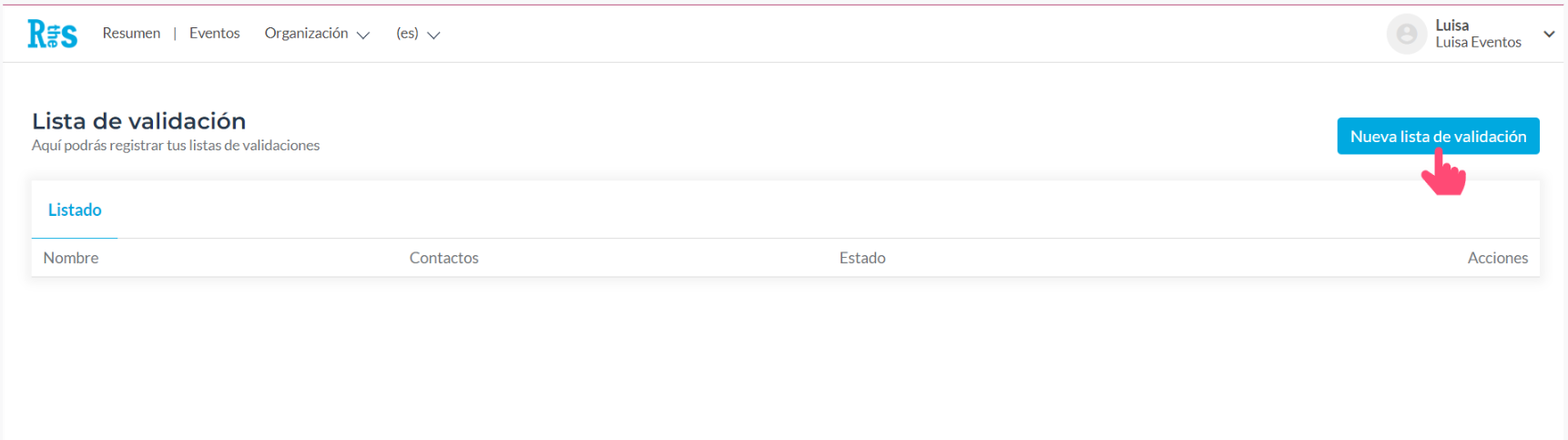
Una vez creada, añadimos nuestros contactos cargando un archivo excel. También podríamos añadirlos uno por uno.
Sigue los pasos que ves en las imágenes.
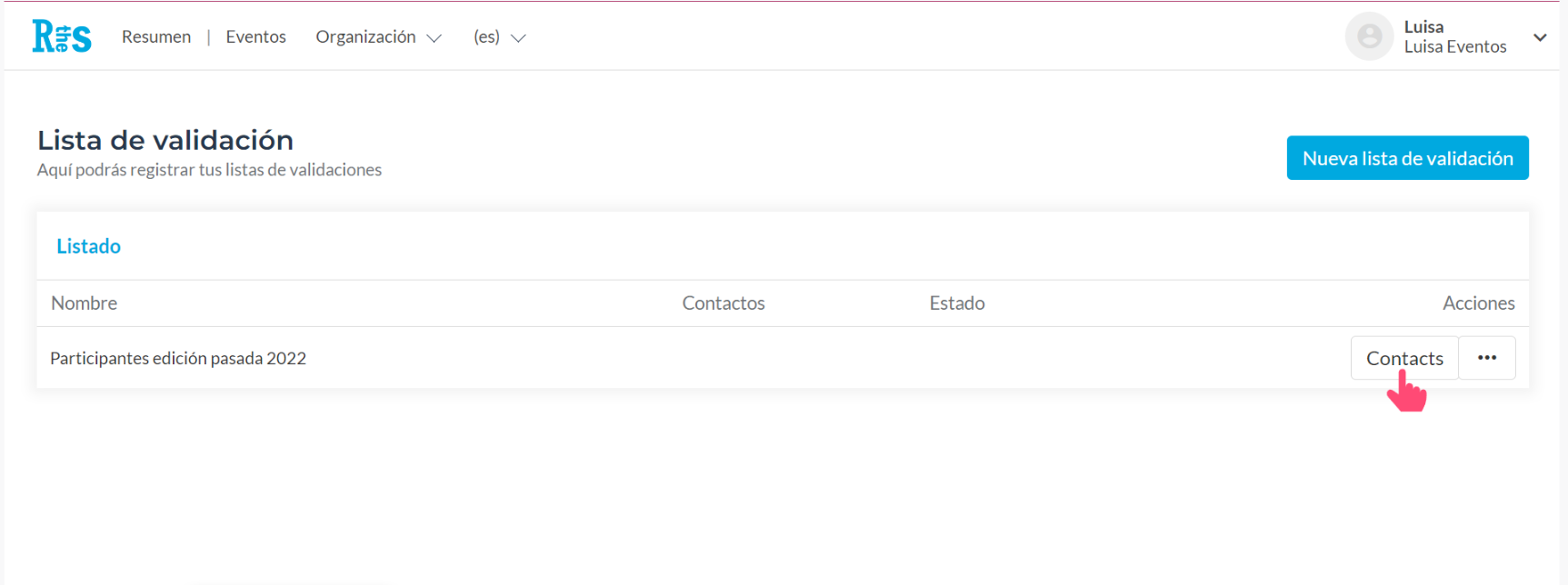
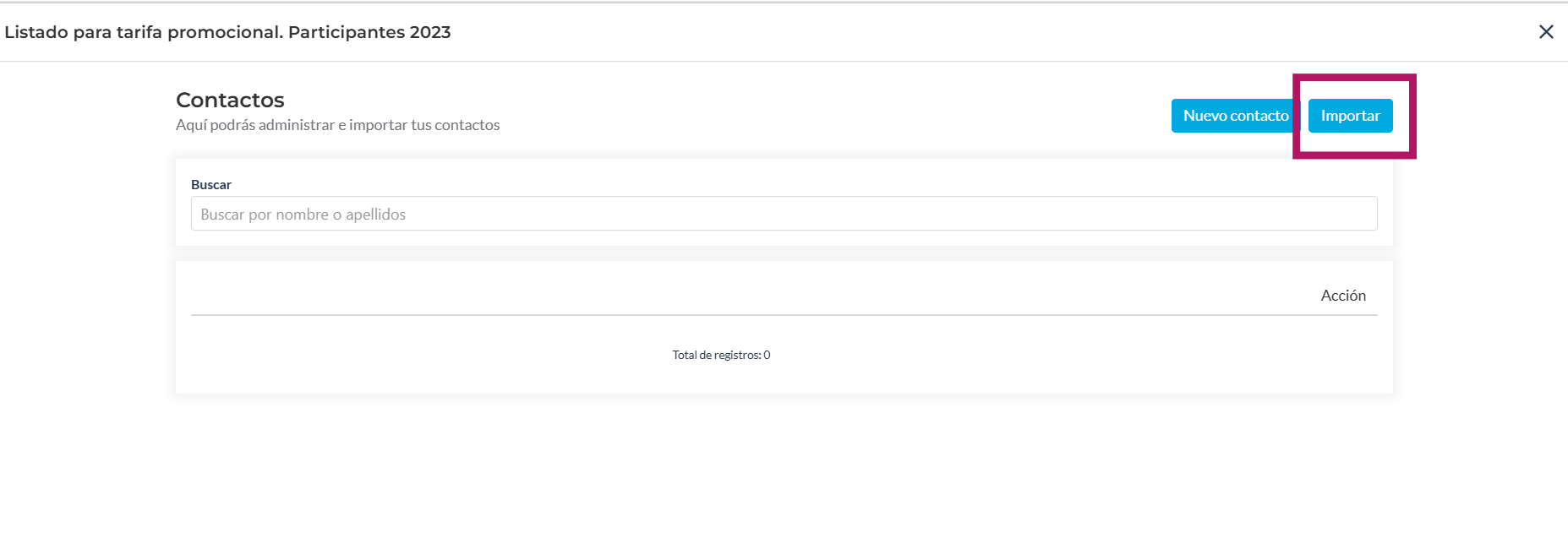
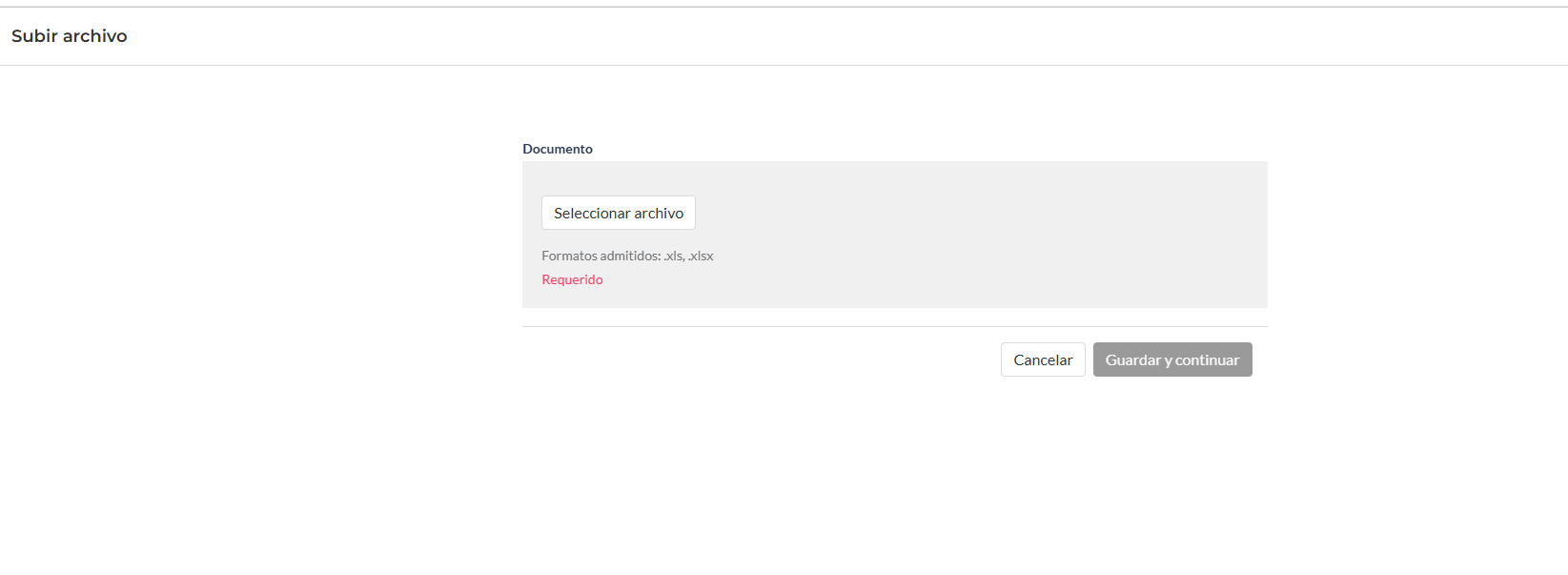
El archivo excel lo rellenaremos**con el título de la columna llamada "DOCUMENTO" (DNI u otros) en la celda A1 y hacia bajo en la columna A todos los documentos que queramos cargar en nuestra lista. Los caracteres deberán ir seguidos sin espacios, ni guiones.
**Puedes rellenar la excel con las columnas nombre y apellidos también y el sistema rellenará estos datos cuando el usuario introduzca su documento y lo valide.
Ejemplo
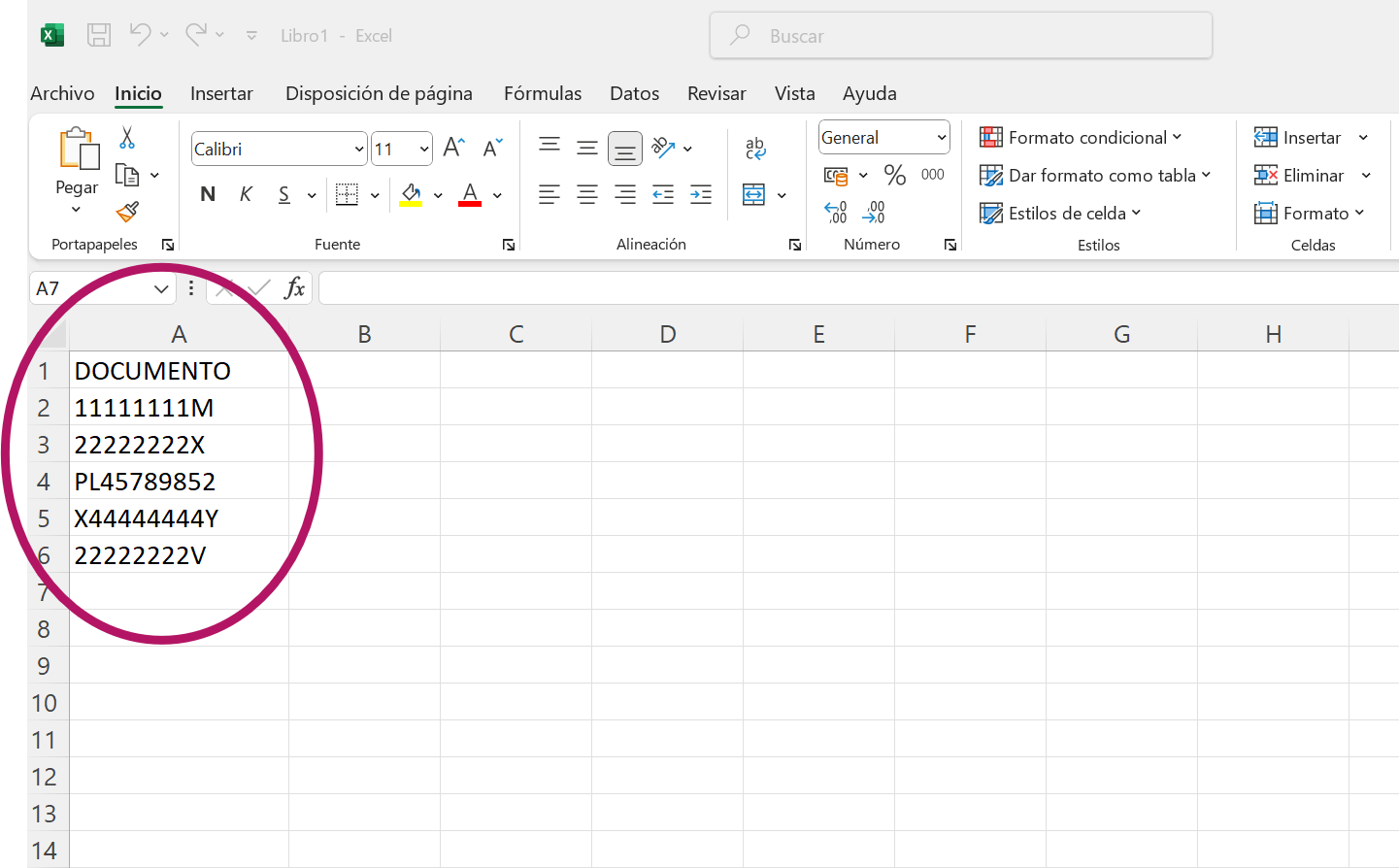
Relacionamos el campo (título de la columna) de nuestra excel con el campo "Documento".
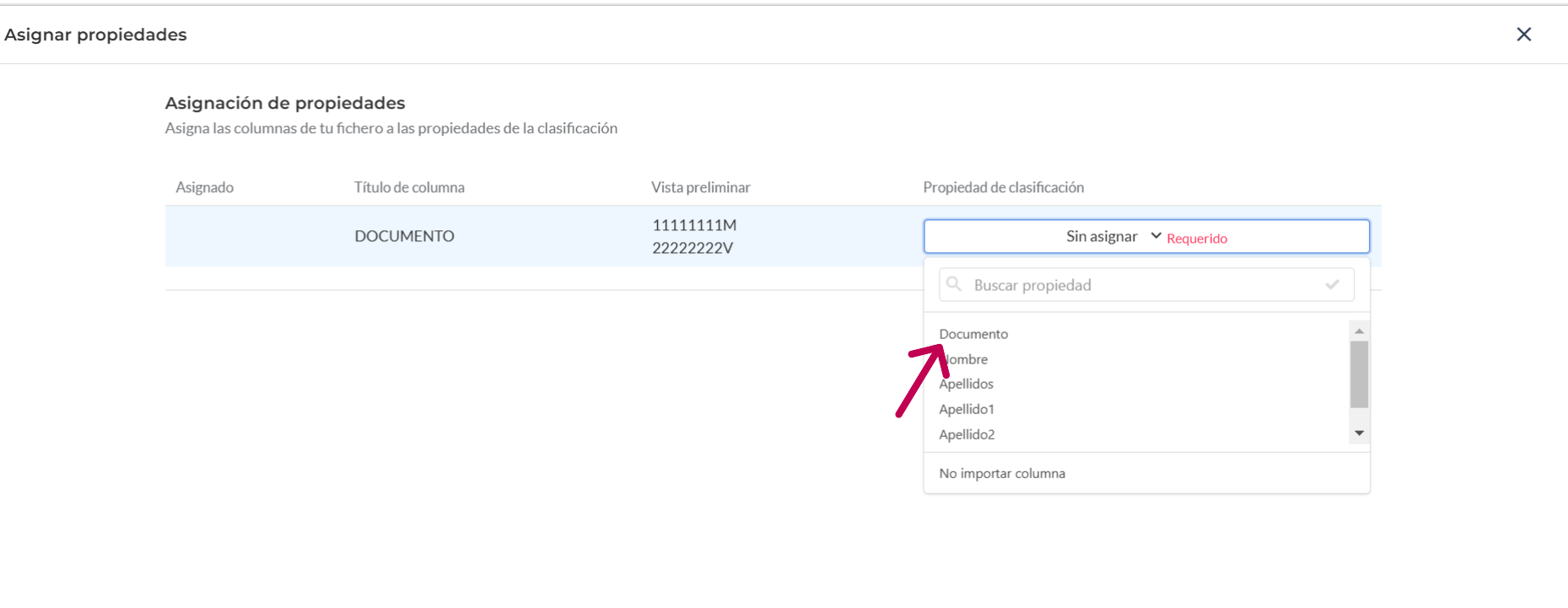
Validamos la importación y clicamos en el botón Procesar
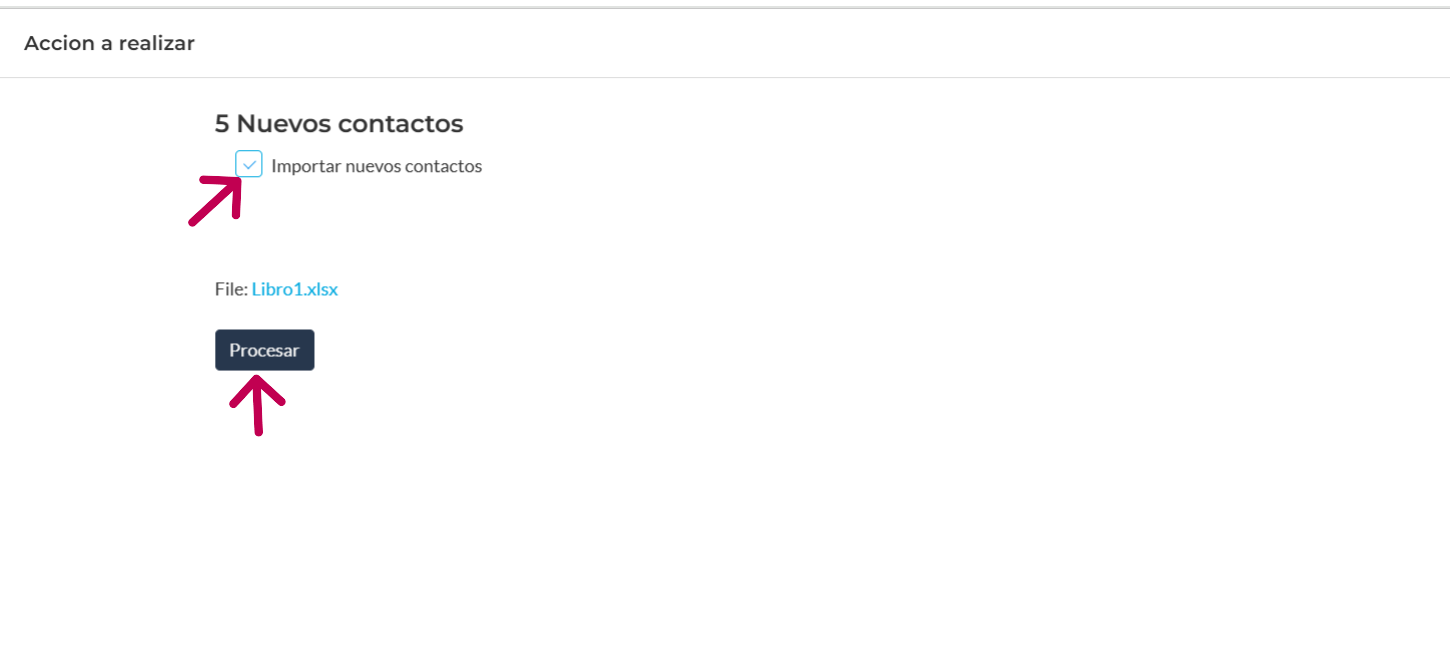
Ejemplos de Listas de validación aplicadas en nuestros eventos
Aplicada en una tarifa
Este caso se nos va a dar cuando queramos crear una tarifa únicamente con acceso a ciertos DNI's o documentos de un listado excel.
- Creamos la Lista de validación que ya hemos visto en el apartado previo
- Nos vamos a la Tarifa ya creada en nuestro evento-->Editar-->pestaña Validación
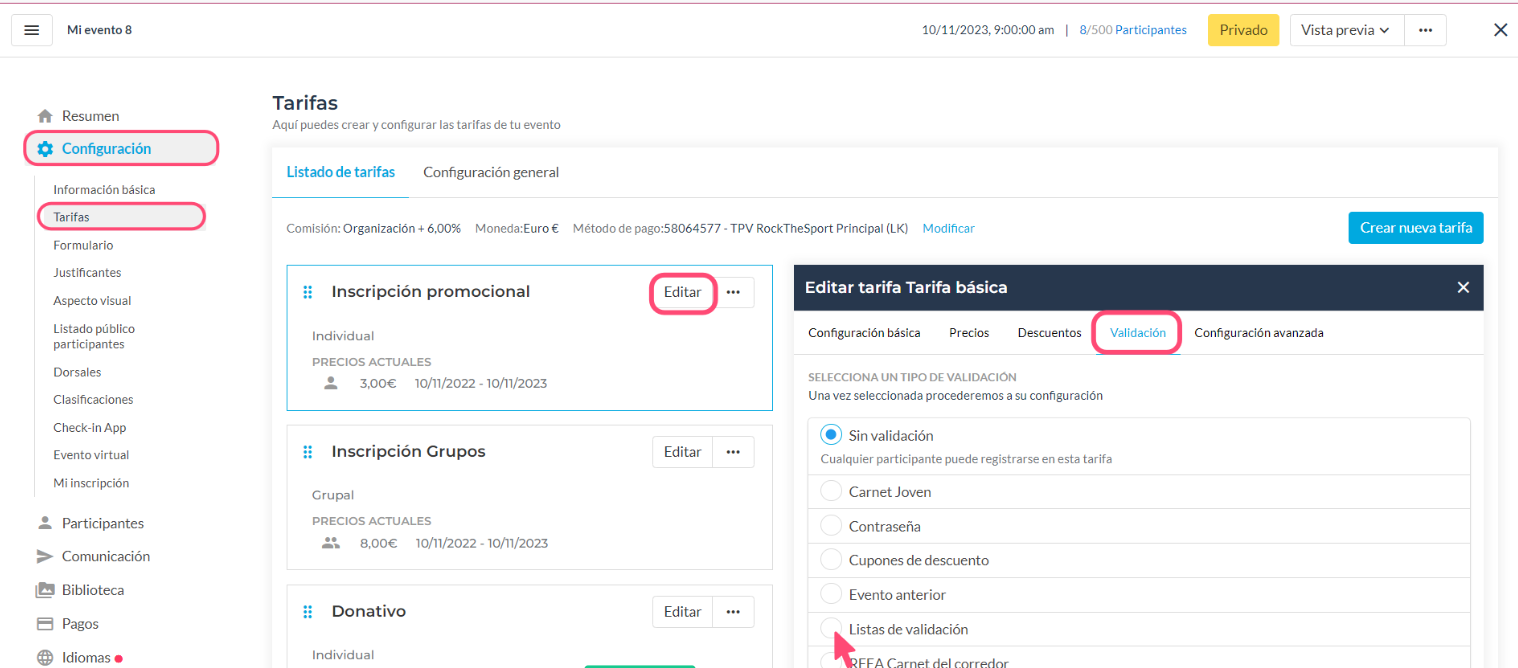
- Buscamos la Lista de Validación que queremos aplicar y la seleccionamos.
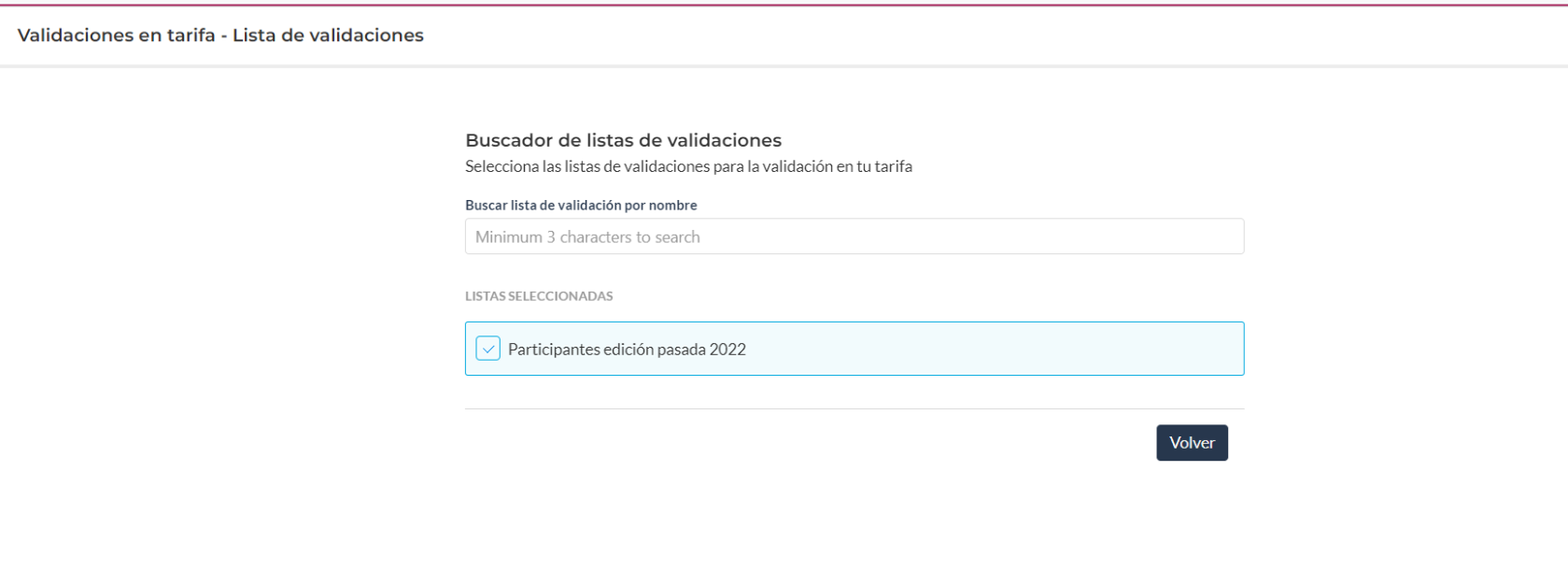
- Hacemos una simulación, pulsamos en el botón superior Vista previa-Microsite Rockthesport para comprobar como aparece en la parte pública.
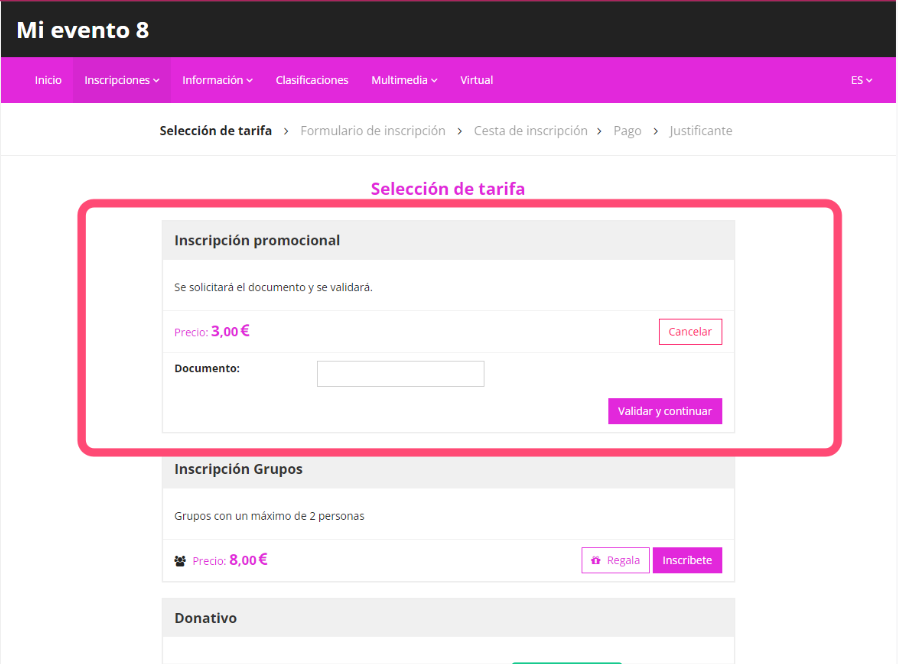
Lista de validación para hacer un descuento
En este ejemplo vamos a crear una pregunta en el formulario condicionada a una Lista de Validación porque queremos hacer un descuento.
La manera de configurarlo va a ser mediante una pregunta que se llamará Descuento o con el texto que queramos.
- Creamos la pregunta en Configuración-Formulario-Nueva pregunta) con un texto personalizado y el precio que queremos que se aplique. (en el ejemplo hemos puesto -5€ ya que queremos que se les haga ese descuento). Guardamos.
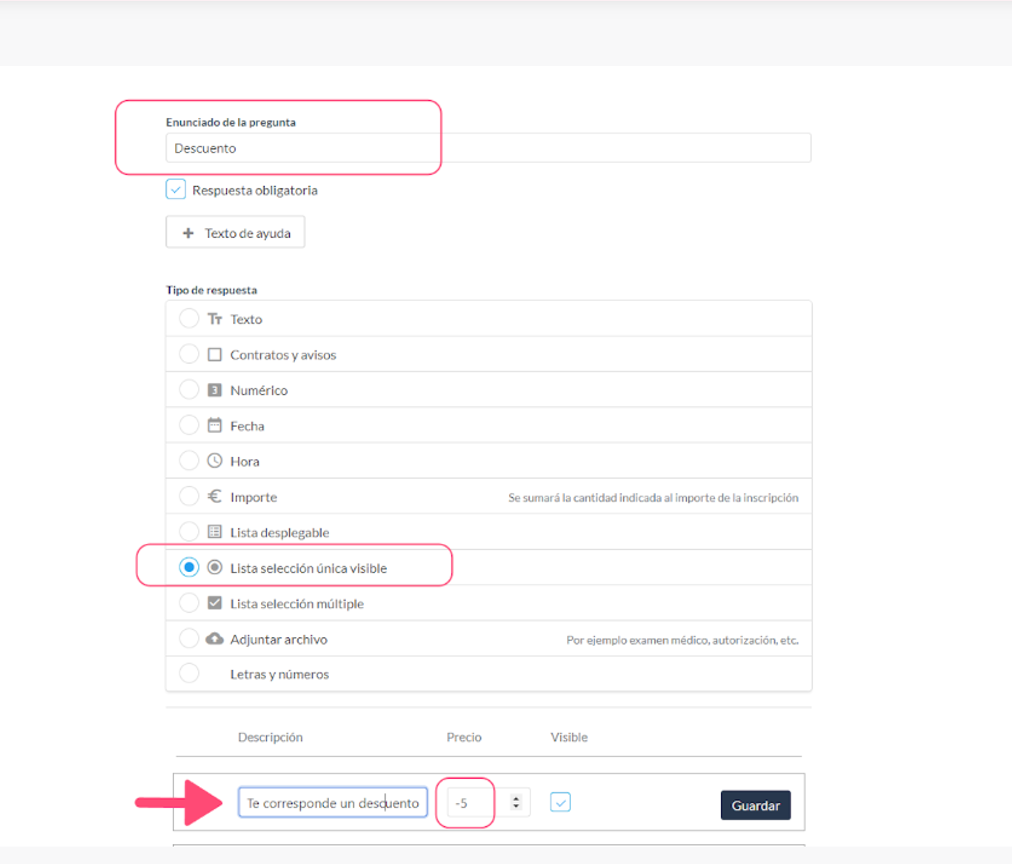
Una vez guardada la pregunta pulsamos en el desplegable de opción de pregunta, marcamos la opción Lista de Validación y escogemos la lista que nos interesa. Guardamos cambios.
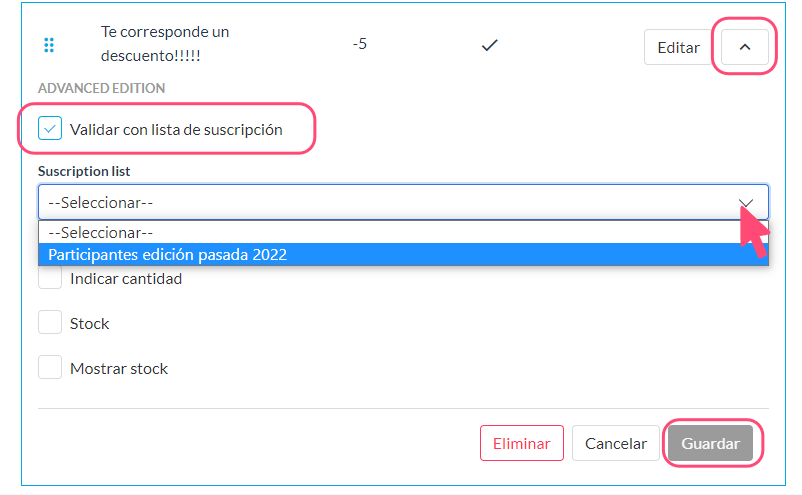
Como vemos en esta última imagen, el sistema automáticamente marcará la opción de descuento cuando la persona escriba su DNI o documento en el formulario. Este descuento se aplicará después en la cesta total de compra.